Jaman semakin canggih, wifi bisa di scan tanpa memasukan sandi, cara scan barcode wifi di iphone ataupun perangkat android juga semakin di cari.
Ya, perangkat mobile kini telah menghadirkan fitur WiFi ‘Easy Connect’ yang memudahkan berbagi jaringan WiFi. Pengguna dapat terhubung ke jaringan WiFi dengan membagikan kode QR saja.
setiap kali kamu mengunjungi tempat yang terdapat wifi, kamu tidak memerlukan kata sandi untuk terhubung ke jaringan wifi yang ada ditempat.
tetapi apakah kamu tahu bagaimana cara scan kode qr wifi di iphone atau android?, Jangan khawatir karena kami akan menjelaskan cara scan barcode wifi di iphone atau android.
Cara Scan Barcode Wifi di iPhone
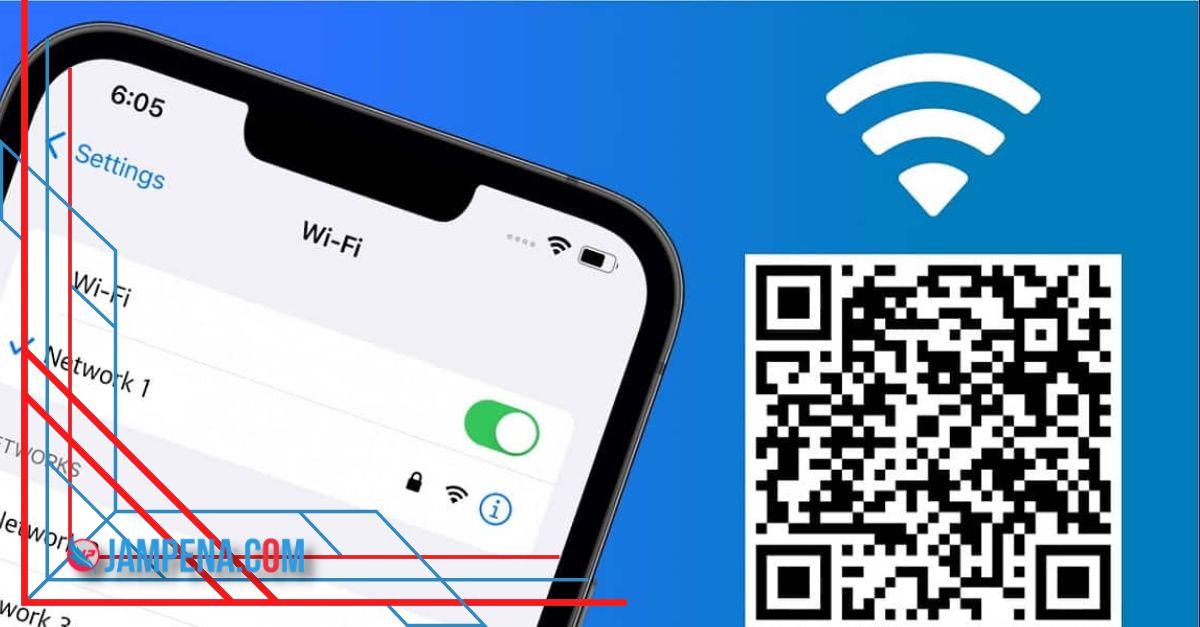
Untuk melakukan scan kode QR wifi di iPhone, kamu hanya perlu membuka aplikasi Kamera dan mengarahkan hp iphone ke kode QR.
Pastikan kode QR ada di dalam kotak di layar hp kamu, lalu ketuk tampilan pop-up atau ikon kode QR kuning di sudut kanan bawah.
Buka aplikasi Kamera di iPhone kamu
kamu dapat dengan cepat membuka aplikasi kamera dengan menggesek ke kiri dari layar kunci.
Atau kamu dapat menggesek ke bawah dari tengah layar berkamu dan mengetik “Kamera” ke bilah pencarian di bagian atas layar.
arahkan iPhone ke kode QR untuk memulai scanning
kamu tidak perlu mengisi seluruh layar, tetapi pastikan kamu dapat melihat keempat sudut kode QR di aplikasi.
Setelah kamu memindai kode QR dengan benar, tampilan pop-up akan muncul dan kamu juga akan melihat ikon kode QR kuning muncul di sudut kanan bawah.
ketuk tampilan pop-up atau ikon QR di sudut kanan bawah aplikasi
Ini akan segera mengirim kamu ke situs web, membuka aplikasi, atau melakukan tindakan lain, jadi pastikan kamu tahu apa yang dilakukan banner sebelum mengetuknya.
Jika kamu tidak melihat tampilan banner atau ikon QR, pastikan kamu mengaktifkan fitur Pindai Kode QR. buka Pengaturan > Kamera dan mengetuk penggeser di sebelah Pindai Kode QR.
Jika kamu masih tidak melihat tampilan pop-up atau ikon kode QR, ambil gambar kode QR dan buka di aplikasi Foto.
Kemudian ketuk ikon Teks Langsung yang terlihat seperti tiga garis dalam kotak di sudut kanan bawah. Terakhir, ketuk kode QR, dan kemudian spanduk pop-up akan muncul.
Cara Scan Barcode Wifi di Android
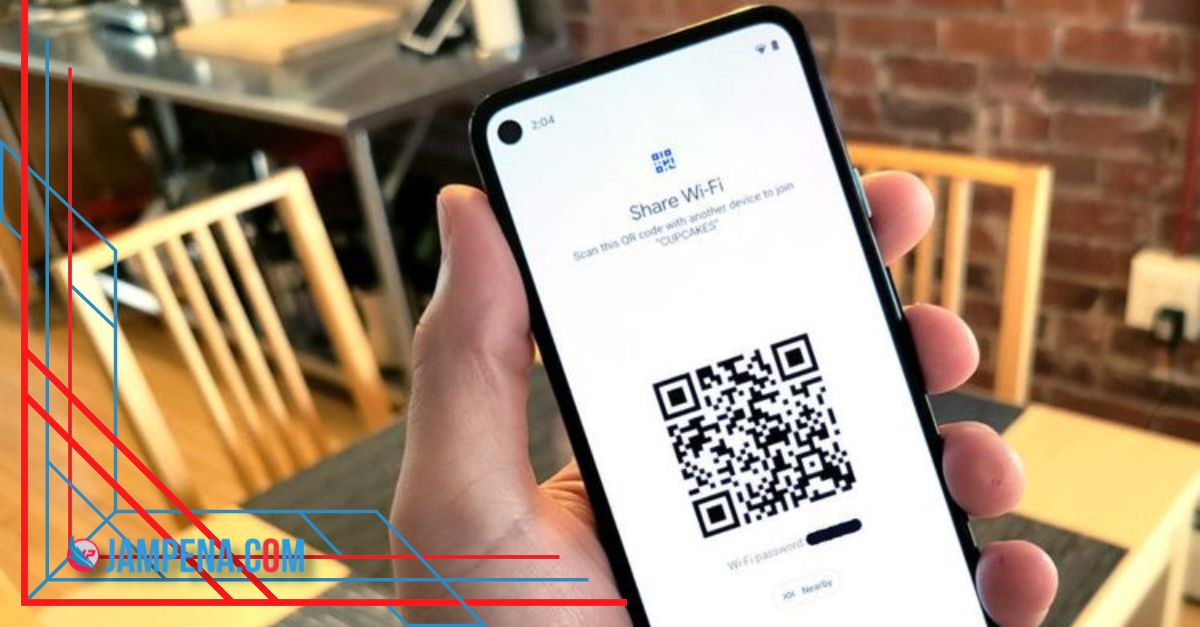
kamu dapat memindai kode QR dengan membuka aplikasi kamera, mengarahkan ponsel ke kode QR, dan mengetuk tampilan pop-up.
Jika kamu tidak melihat tampilan pop-up, kamu dapat menggunakan aplikasi Google Lens untuk memindai kode QR.
Buka aplikasi Kamera di ponsel Android kamu
kamu dapat membuka aplikasi kamera dengan menggesek ke atas dari bagian bawah layar kamu. Atau kamu dapat membukanya langsung dari beranda aplikasi.
arahkan HP Android kamu ke kode QR untuk melakukan scanning
Pastikan keempat sudut kode QR terlihat di jendela bidik. Jika kamu menjalankan Android 8 atau lebih baru, kamu akan melihat tampilan pop-up yang muncul.
ketuk tampilan pop-up
Tindakan tersebut akan segera mengirim kamu ke situs web, membuka aplikasi, atau melakukan tindakan lain, jadi pastikan kamu tahu apa yang akan terjadi sebelum mengetuknya.
Jika kamu tidak melihat tampilan pop-up muncul, kamu dapat menggunakan Google Lens sebagai gantinya.
kamu mungkin melihat ikon Lens (yang terlihat seperti lingkaran di dalam kotak yang rusak) di suatu tempat di layar kamu.
Atau kamu mungkin harus mengetuk Mode (atau Lainnya) di sudut kanan bawah aplikasi dan memilih Lensa.
Kemudian tempatkan kode QR di garis putih dan ketuk ikon kaca pembesar untuk memindainya.
Jika Google Lens tidak berfungsi di aplikasi kamera, kamu mungkin harus mengaktifkannya di pengaturan kamu.
kamu dapat memeriksa pengaturan kamera di aplikasi atau di pengaturan umum di Android. Kemudian aktifkan opsi saran Google Lens.
kamu juga dapat mengunduh aplikasi Google Lens dari Google Play Store. Setelah kamu membuka aplikasi, pindahkan kode QR ke tengah jendela bidik dan ketuk ikon kaca pembesar di bagian bawah layar kamu untuk memindainya.
Jika semuanya gagal, kamu dapat mengambil gambar atau tangkapan layar kode QR, buka aplikasi Google Foto, dan ketuk ikon Google Lens di bawah gambar.
Akhir Kata
itulah dia cara scan barcode wifi di iphone atau di perangkat android yang dapat kami sampaikan, semoga dapat membantu dan bermanfaat.




